win7电脑屏幕变黑如何解决 win7电脑屏幕变黑解决方法
来源:www.laobaicai.net 发布时间:2019-04-19 08:15
最近有位win7系统用户在使用电脑的时候,却发现电脑的屏幕变黑了,就算把桌面的背景换了,只要重启还是会变黑,用户不知道怎么解决这个问题,为此非常苦恼,那么win7电脑屏幕变黑如何解决呢?今天为大家带来win7电脑屏幕变黑解决方法。
电脑屏幕变黑解决方法:
1、点击开始菜单,在搜索框输入CMD;如图所示:
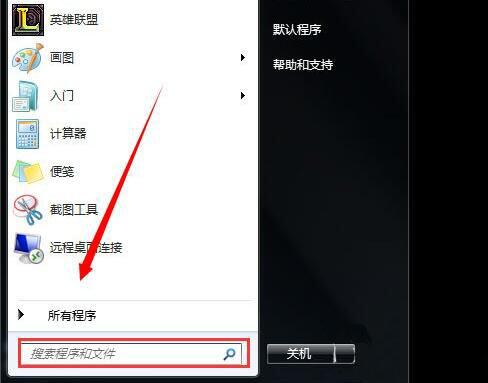
2、找到CMD.exe;如图所示:
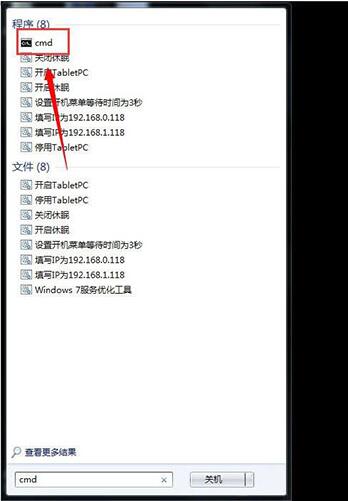
3、点击右键,选择以管理员身份运行;如图所示:
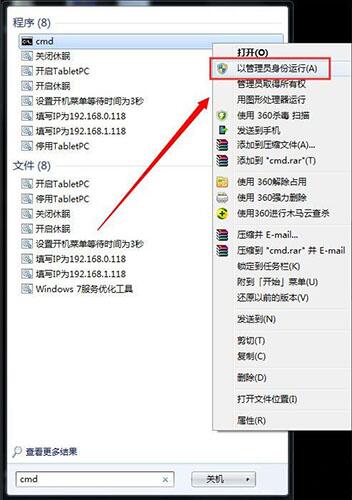
4、这样就进入了这样的界面,在该界面》后面输入SLMGR -REARM,大家注意下有个空格键;如图所示:

5、然后点击确定,重启一次电脑;如图所示:
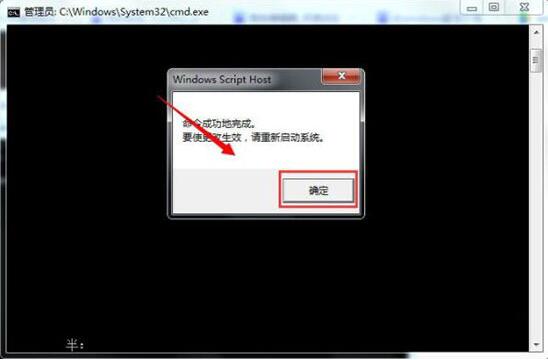
6、最后换一下桌面就可以了,以后重启就不会出现桌面变黑的情况了。如图所示:
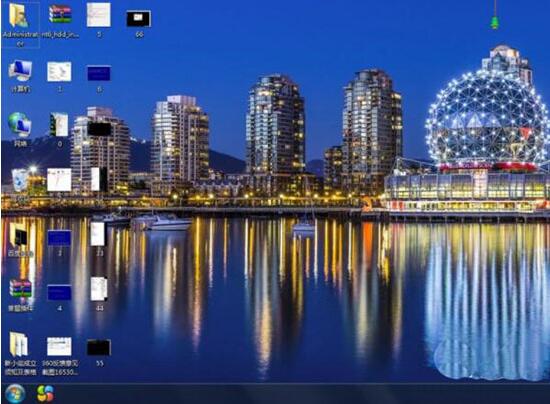
win7电脑屏幕变黑的解决方法就为小伙伴们分享到这里了,如果用户们使用电脑的时候也遇到相同的情况,可以尝试上述方法步骤进行解决哦,兴旺本篇教程能够帮到大家,更多精彩教程请关注老白菜官方网站。
推荐阅读
"Win10累积更新卡在无限重启阶段的修复策略"
- win11系统无法识别移动硬盘怎么办 2024-05-06
- win11系统dns异常无法上网怎么办 2024-05-04
- win11系统如何调整鼠标速度 2024-05-03
- win11系统不显示wifi列表怎么办 2024-05-01
win10系统设置虚拟内存教程分享
- win11系统如何查看内存条卡槽数量 2024-04-29
- win11系统怎么开启节能模式 2024-04-29
- win11系统usb接口无法识别设备如何解决 2024-04-28
- win11系统如何添加网络打印机 2024-04-26
老白菜下载
更多-
 老白菜怎样一键制作u盘启动盘
老白菜怎样一键制作u盘启动盘软件大小:358 MB
-
 老白菜超级u盘启动制作工具UEFI版7.3下载
老白菜超级u盘启动制作工具UEFI版7.3下载软件大小:490 MB
-
 老白菜一键u盘装ghost XP系统详细图文教程
老白菜一键u盘装ghost XP系统详细图文教程软件大小:358 MB
-
 老白菜装机工具在线安装工具下载
老白菜装机工具在线安装工具下载软件大小:3.03 MB










